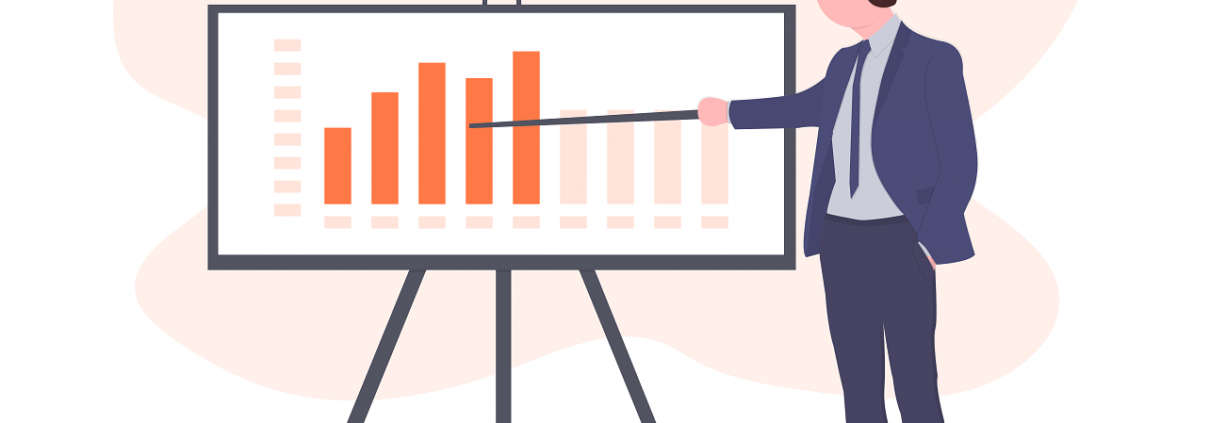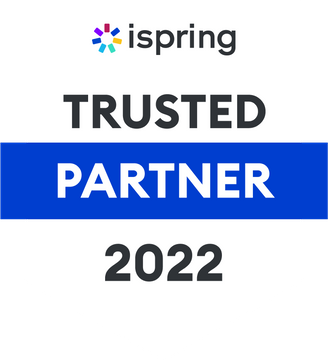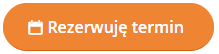Jak personalizować stronę z opisem szkolenia na platformie Spoti?
Atrakcyjne przedstawienie informacji, z którymi zapozna się uczestnik przed przystąpieniem do szkolenia jest bardzo ważne.
W tej części omówię kilka sposobów uatrakcyjnienia wyglądu strony z opisem.
Transkrypcja wideo
Pamiętaj proszę, że informacje, które znajdują się na tej stronie będą widoczne również dla osób, które nie posiadają dostępu do tego szkolenia. Z tego powodu treści merytoryczne należy dodać w zagadnieniach lub w tematach, ponieważ ich zawartość jest zablokowania dla osób bez dostępu.
Sprawdźmy jak może wyglądać strona z opisem szkolenia.
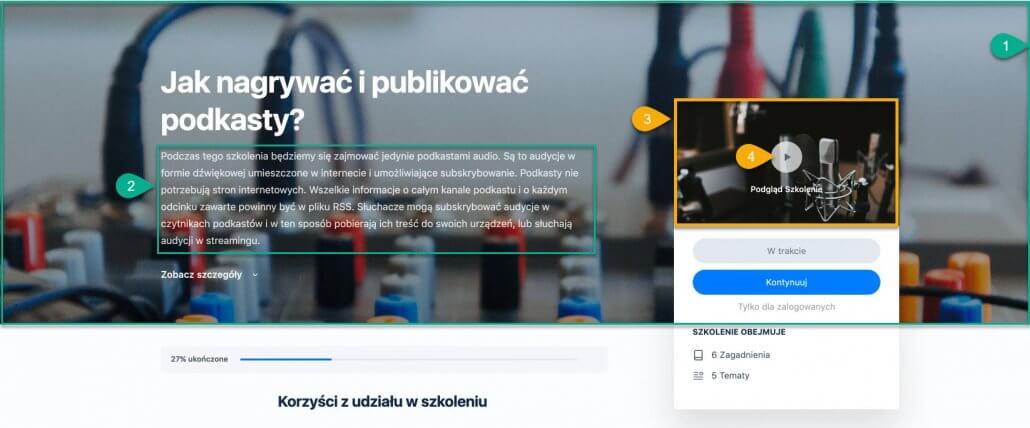
W tym (3) miejscu widoczne jest zdjęcie wyróżniające a w tle (1) okładka. Tutaj (2) możemy umieścić krótki opis szkolenia. Jeśli przygotujemy wideo zapraszające to będzie się pojawiać w estetycznym popupie po kliknięciu w ten (4) przycisk.
Spis treści umożliwia zapoznanie się ze szczegółową listą zagadnień, które będą omawiane w szkoleniu.
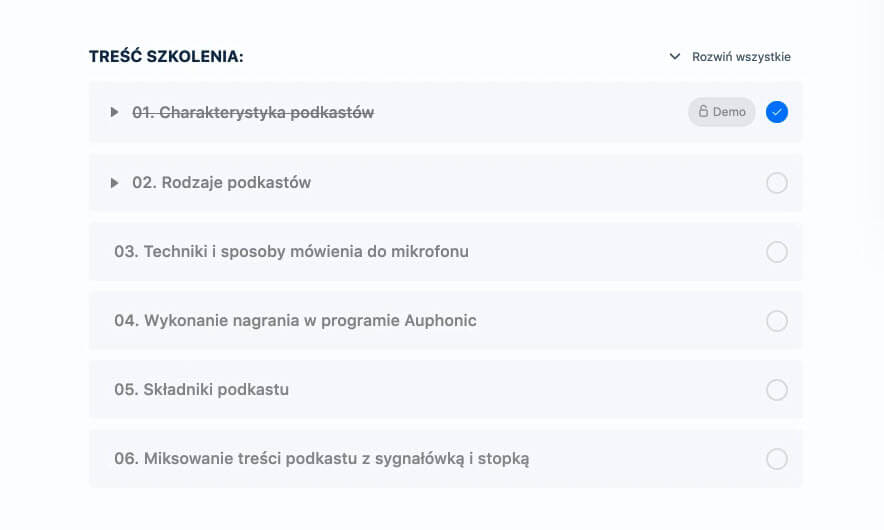
Przejdę teraz do edycji i pokaże w jaki sposób zmieniać poszczególne elementy.
Zdjęcie wyróżniające mogę zmienić w tym miejscu, wystarczy kliknąć a następnie wgrać własną grafikę. Podobnie wygląda sposób edycji okładki szkolenia. Krótki opis umieszczę w tym miejscu.
Dodanie wideo z zaproszeniem tak zwanej zajawki wymaga wcześniejszego wgrania pliku do jednego z serwisów na przykład YouTube lub vimeo. Potem wystarczy tylko skopiować adres wideo i wkleić w tym miejscu.
Tutaj mogę również zamieścić dodatkowe informacje takie jak korzyści z udziału w szkoleniu, opinie użytkowników i inne.
Dobrą praktyką jest również umożliwienie uczestnikom zapoznania się z zagadnieniem demonstracyjnym przed rozpoczęciem lub zakupem, w tym celu w ustawieniach wystarczy zaznaczyć tę opcję. Dostęp do takiego zagadnienia nie będzie wymagał rejestracji konta.
Spis zagadnień jest domyślnie widoczny również dla osób, które nie posiadają dostępu. Jeśli chciałbym, aby spis zagadnień nie był widoczny zaznaczę tę opcję.
Mała porada. Bardzo przydatną funkcją przy testowaniu ustawień może być wykorzystanie trybu incognito. Dla przykładu w Google Chrome można skorzystać ze skrótu Ctr+Shift+N. Wtedy w jednym oknie przeglądarki po zalogowaniu mogę zmieniać ustawienia a w drugim w trybie incognito na żywo testować jak wygląda to dla użytkowników, którzy nie posiadają jeszcze dostępu.
Na zakończenie mały trick. Załóżmy, że chciałbym, aby osoby, które nie posiadają jeszcze dostępu do szkolenia mogły zapoznać się z pełnym opisem, natomiast aby uczestnicy kursu widzieli tylko informacje z potwierdzeniem, że posiadają już dostęp.
W tym celu treści dla nowych osób umieszczę w krótkim kodzie, natomiast informacje dla uczestników rozpocznę i zakończę takim kodem.
Jeśli sprzedaż dostępu do szkoleń jest prowadzona na zewnętrznej stronie lub w zintegrowanym sklepie internetowym to w tym miejscu mogę wkleić link do miejsca, w którym można dokonać zakupu. Wtedy po kliknięciu w przycisk uczestnik zostanie przeniesiony do możliwości zakupu.
Zapraszam na 20 minutowe, bezpłatne spotkanie w wirtualnym pokoju, podczas którego omówimy możliwości współpracy.